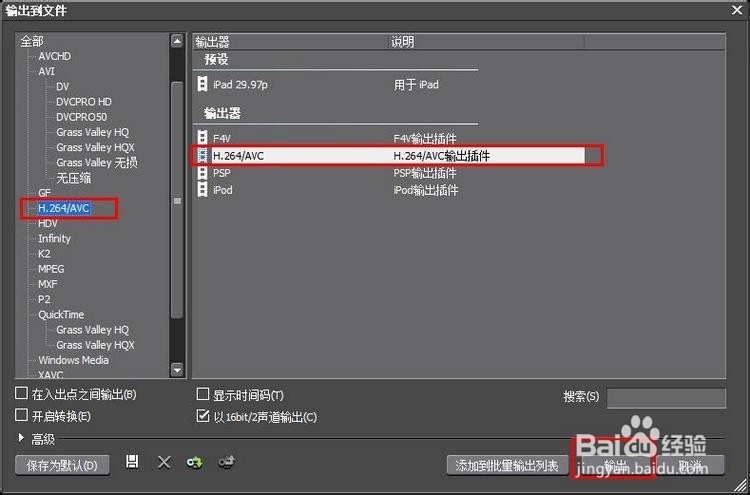1、打开edius,进入到软件的界面,新建一个工程,或者打开已有的工程文件,这里为了测试,放了几张图片。
2、接下来点击软件的文件选项,在下拉列表中选输出选项。
3、接着输出后边会弹出一个新的菜单,在菜单中选择输出到文件选项。
4、接着进入到输出格式的选择界面,这里选择H.264/AVC的选项,选择好后点击右下角输出选项。
5、接着进入到保存输出视频文件的窗口,这里就可以看到输出的格式为MP4了,设置好文件名,点击保存即可。
6、接下来就是输出视频渲染的时间,在界面会有进度条显示,耐心等待渲染完成即可。
7、渲染完成后,就可以打开保存的文件夹位置,然后查看mp4格式的视频了。